使用过演示文稿的朋友们都知道,常常会在幻灯片的内容上使用超链接可以快速翻到需要的那一页幻灯片。下面小编就来告诉大家如何在WPS演示中使用超链接的命令,一起来看看吧。新建默认模板wps演示文稿,内容版式为空白版式。单击在线素材中的目录项,单击目录选项卡,选中其中一种目录,右击选择快捷菜单中的“插入&rd......
WPS如何修改默认字体颜色的方法
WPS教程
2021-10-04 09:15:52
我们在利用WPS文字与Word文字进行日常办公时,经常需要输入各种各样的文档,我们都知道在文档当中输入文字的时候是黑色宋体,那么如果有的朋友因为工作需要,每次输入的文字都为红色,难道需要每次打开WPS文字与Word文字的时候都更改字体颜色吗?当然不必,今天我们就来教大家修改默认字体颜色的方法,具体怎么操作呢?一起来学习一下吧。

修改默认字体颜色的方法
首先,我们单击工具栏开始下的字体,位置如下图所示。
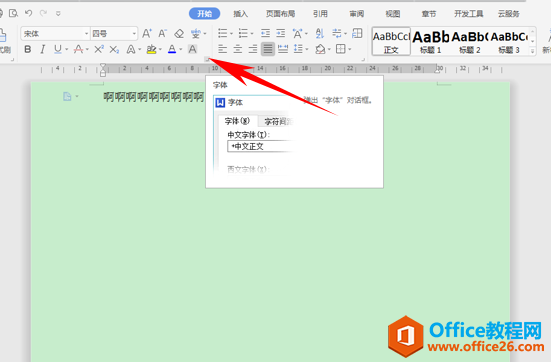
弹出字体的对话框,然后单击字体颜色,在下拉菜单下选择红色。
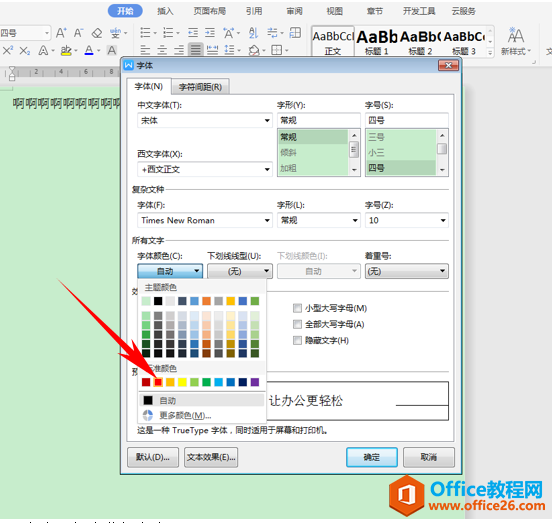
设置完毕后,单击字体对话框左下角的默认,单击确定。
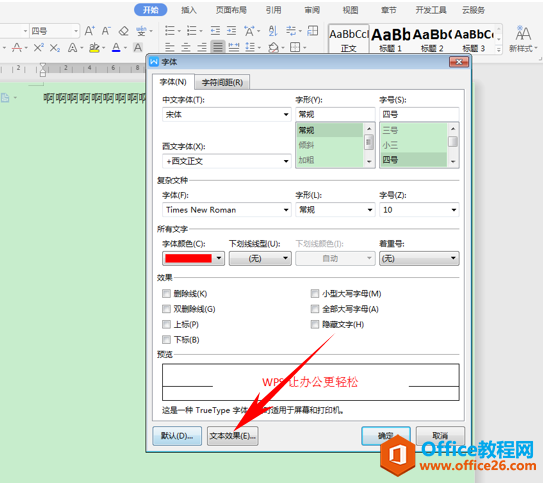
确定后弹出是否更改字体默认设置的对话框,单击确定即可。
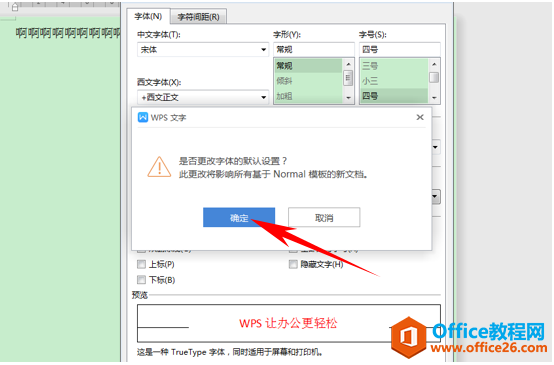
这样我们在每次打开WPS文字的时候,输入的字体就都是红色了。
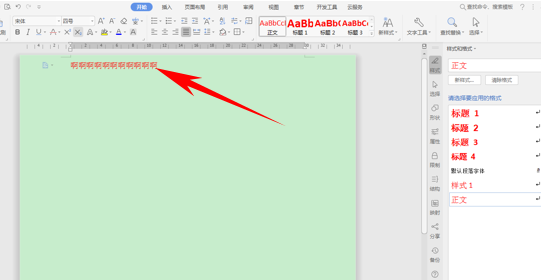
相关文章





